修复 CS GO 视频设置不保存错误
已发表: 2022-09-21
Counter-Strike: Global Offensive 是一款第一人称射击网络游戏,全是关于团队合作、枪战和策略的游戏。 该游戏可以在 Windows PC、OS X、Xbox 360 和 PlayStation 3 上玩。作为反恐精英系列的最新版本,它具有许多新功能,包括游戏内货币系统,当玩家获胜时奖励给玩家回合,杀死敌人并使用特定的武器。 此外,游戏中的图形使它更讨人喜欢和上瘾。 总而言之,CS GO 是一款惊险刺激的游戏,专为享受精彩刺激时光的玩家打造。 在玩 CS GO 时,您可以调整游戏内的视频设置,包括闪电、阴影等功能,这些功能对于舒适地观看屏幕非常有帮助。 但是,这些视频设置有时可能难以更改。 视频设置不保存 CS GO 是许多游戏玩家报告的常见问题。 如果您遇到同样的问题,请彻底遵循我们的指南并熟悉多种方法,这些方法可以帮助您修复未保存的视频设置。

内容
- 如何修复 CS GO 视频设置不保存错误
- 方法 1:更改视频设置属性
- 方法2:重新加载HUD
- 方法 3:验证游戏文件的完整性(在 Steam 上)
- 方法四:重装CS GO
- 方法 5:联系 CS GO Steam 支持
如何修复 CS GO 视频设置不保存错误
通常,用户会报告视频设置不保存的问题,同时减少重新启动后再次最大化的视觉设置。 此外,从自动更改设置时遇到了问题。 因此,建议问题出在 CS GO 的视频设置属性上。 此外,游戏的安装文件可能已损坏,因此建议重新安装以解决此问题。
虽然这个问题很常见,但可以使用下面给出的一些故障排除方法轻松修复,因此,标记这些修复并找到适合您的修复:
方法 1:更改视频设置属性
更改 Counter-Strike 的视频设置属性是解决上述问题的有效方法。 因此,请按照以下步骤更改这些设置:
1. 同时按下Windows + E键打开文件资源管理器。
2. 现在,导航到以下路径。
C:\Program Files (x86)\Steam\userdata\278162900\730\local\cfg
注意:位置路径可能会根据您在 PC 中安装 Steam 应用程序的位置而有所不同。

3. 然后,右键单击video.txt并从菜单中选择属性。
4. 现在,取消选中Read-Only框并单击OK 。
方法2:重新加载HUD
下一个有助于解决不保存 CS GO 的视频设置的方法是重新加载 HUD。 HUD 是一种平视显示器,用于在游戏中向玩家提供信息,而不会干扰他们的游戏视图。 重新加载它对于经常发现难以更改视频设置的玩家非常有益。 您可以按照以下步骤使用命令成功重新加载 HUD:
1. 进入游戏设置,点击游戏,启用开发者控制台(-)为是。
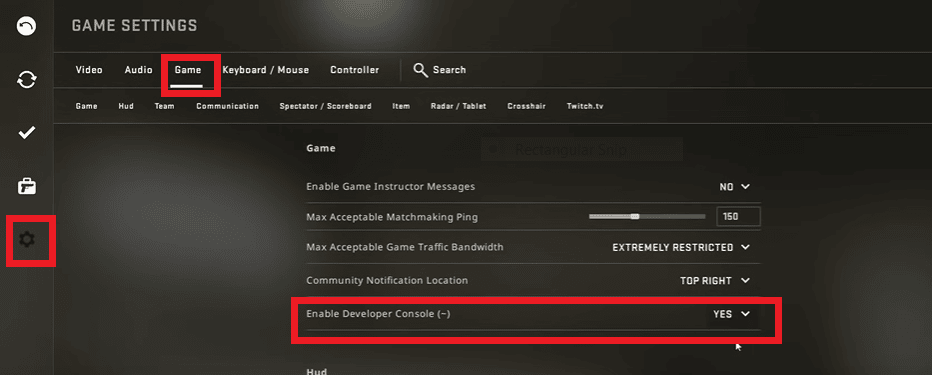
2. 现在,开发者控制台已打开。 您可以输入命令并单击提交。
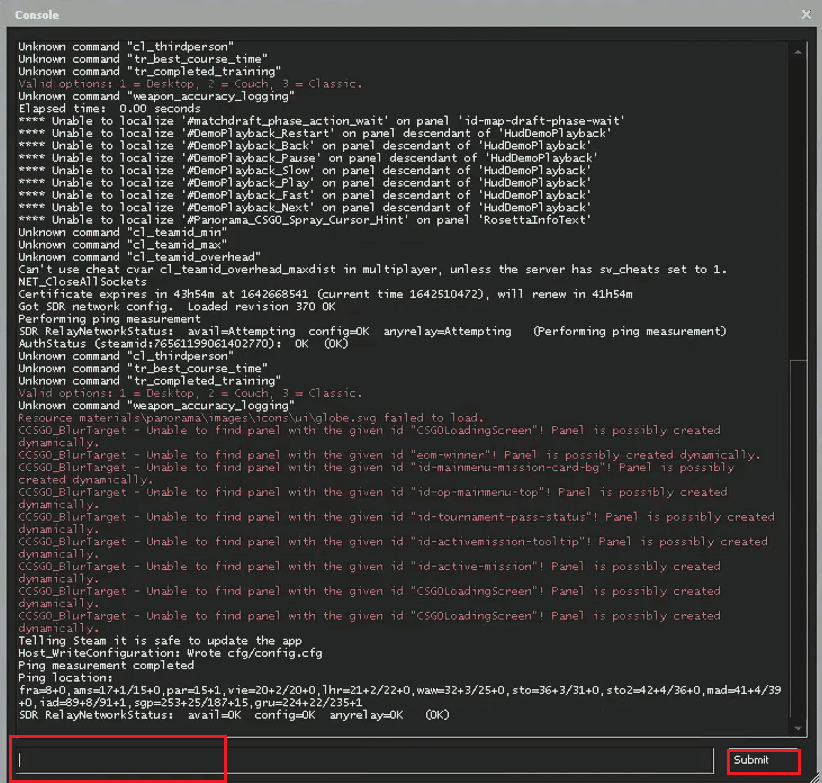
3. 执行hud_reloadscheme命令重新加载 HUD,将所有命令应用于自定义更改。
4.并执行cl_reload_hud命令,取消对CS GO HUD的所有改动,恢复默认设置。
另请阅读:如何使 Steam 禁用自动更新
方法 3:验证游戏文件的完整性(在 Steam 上)
Steam 用户可能会面临在线游戏的问题。 下载损坏的游戏文件可能会干扰游戏的功能,有时甚至会阻止游戏完全启动。 在这种情况下,问题可能会以 CS GO 视频设置不保存的形式出现,因此,您必须在 Steam 上验证这些游戏文件的完整性。 如果您不知道如何,那么我们的指南,如何验证 Steam 上游戏文件的完整性可以帮助您。
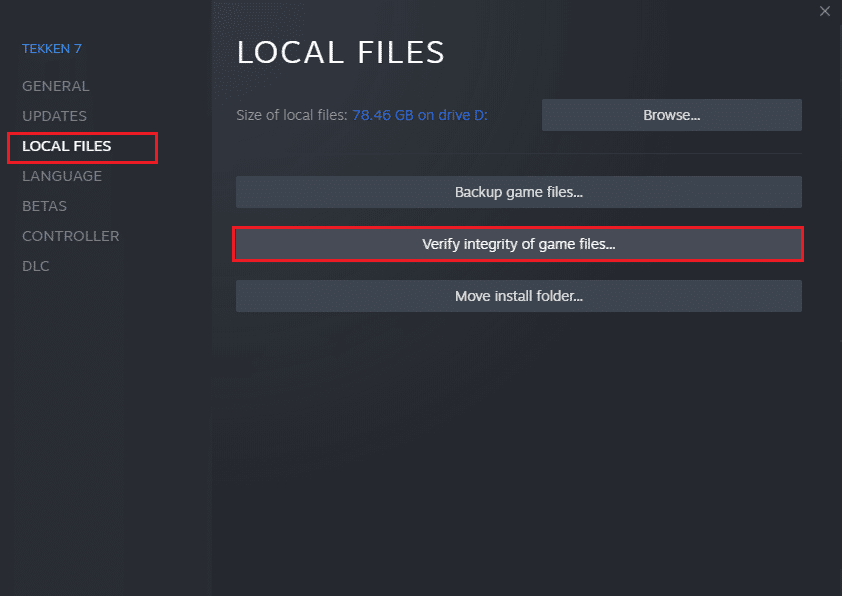
方法四:重装CS GO
如果视频设置不保存 CS GO,如果没有其他方法有任何帮助,则剩下的最后一个选项是卸载然后重新安装 CS GO。 请按照以下步骤重新安装游戏:
1. 按Windows 键,输入Steam并点击打开。
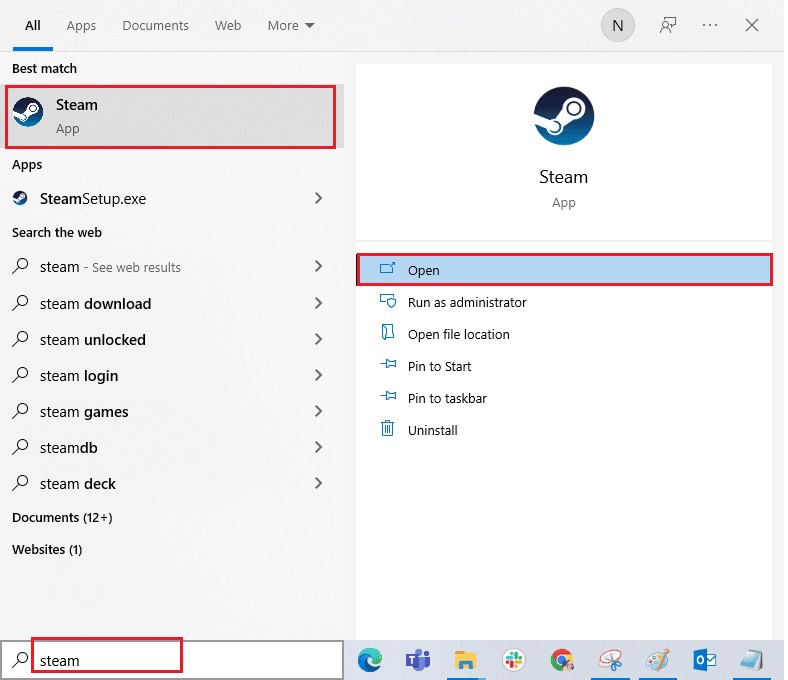
2. 从其主页转到LIBRARY菜单。

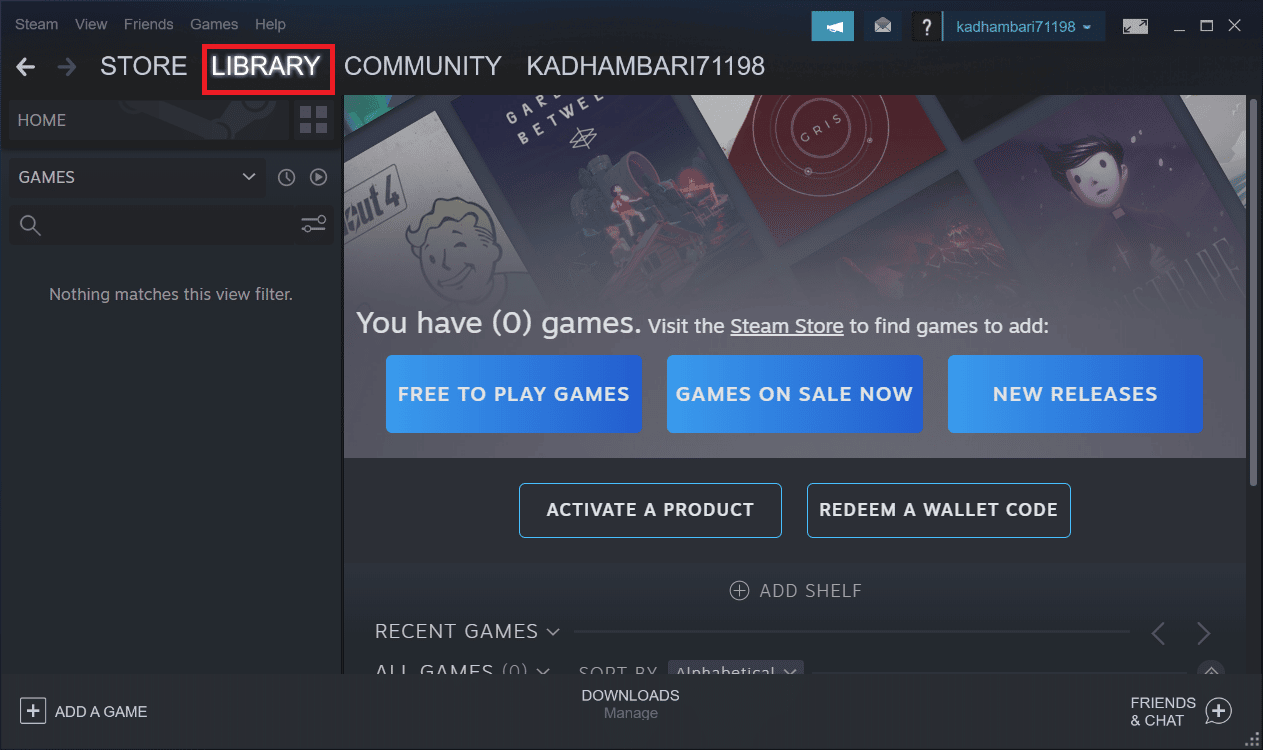
3. 找到CS GO 游戏并右键单击它并选择卸载选项。
4. 再次点击卸载确认并在卸载游戏后关闭 Steam 应用。
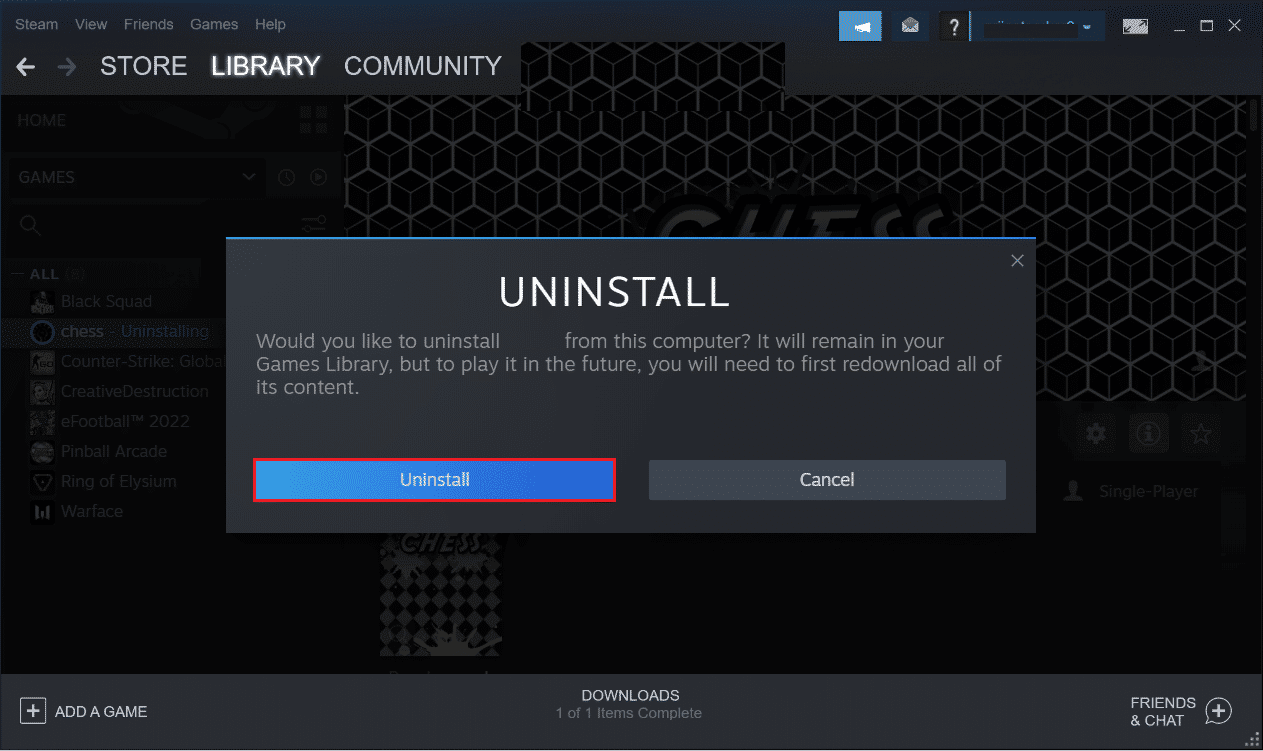
5. 现在,启动文件资源管理器。
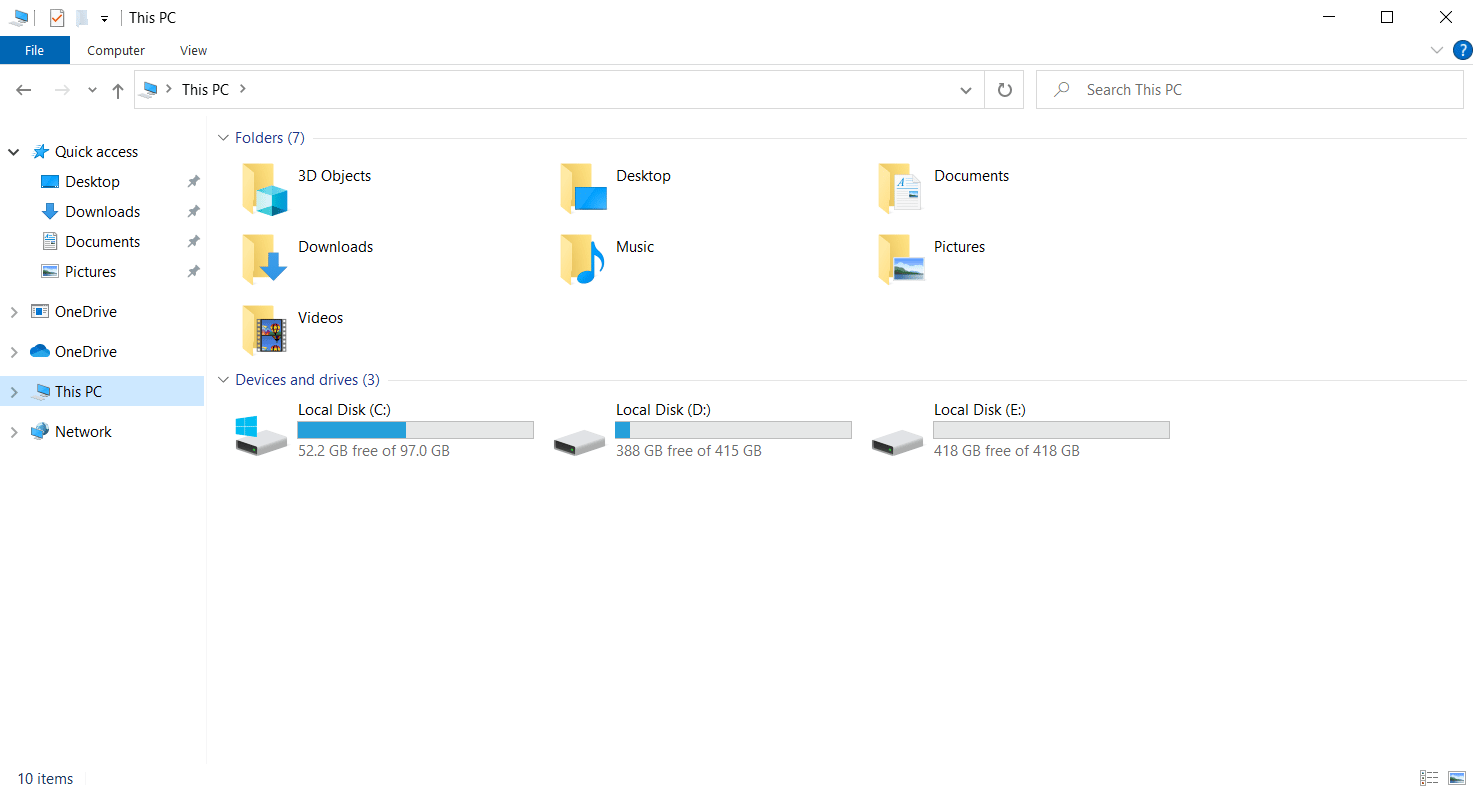
6. 导航到下面给出的位置路径。
C:\Program Files (x86) \Steam\steamapps\common
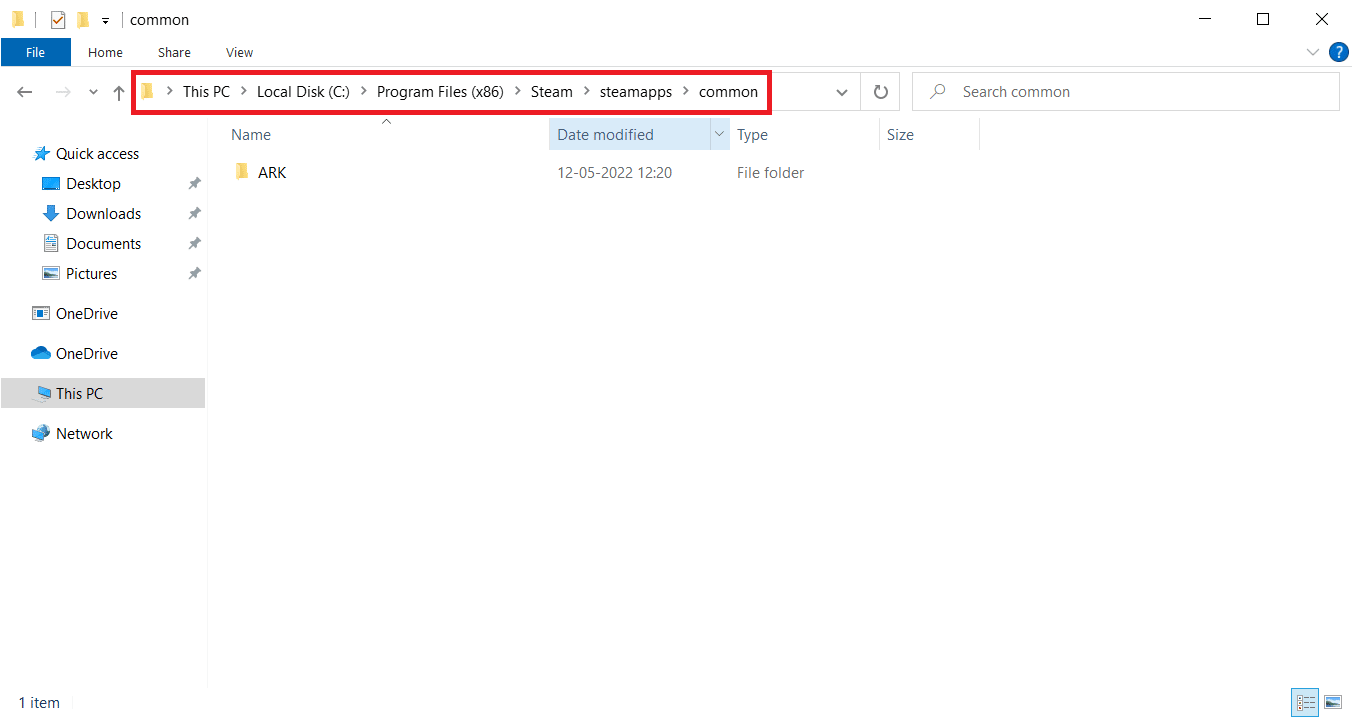
7. 选择Counter Strike游戏文件夹并按Delete键将其删除,然后重新启动 PC 。
8. 现在,启动Steam应用程序并搜索CS GO并选择下图中突出显示的游戏。
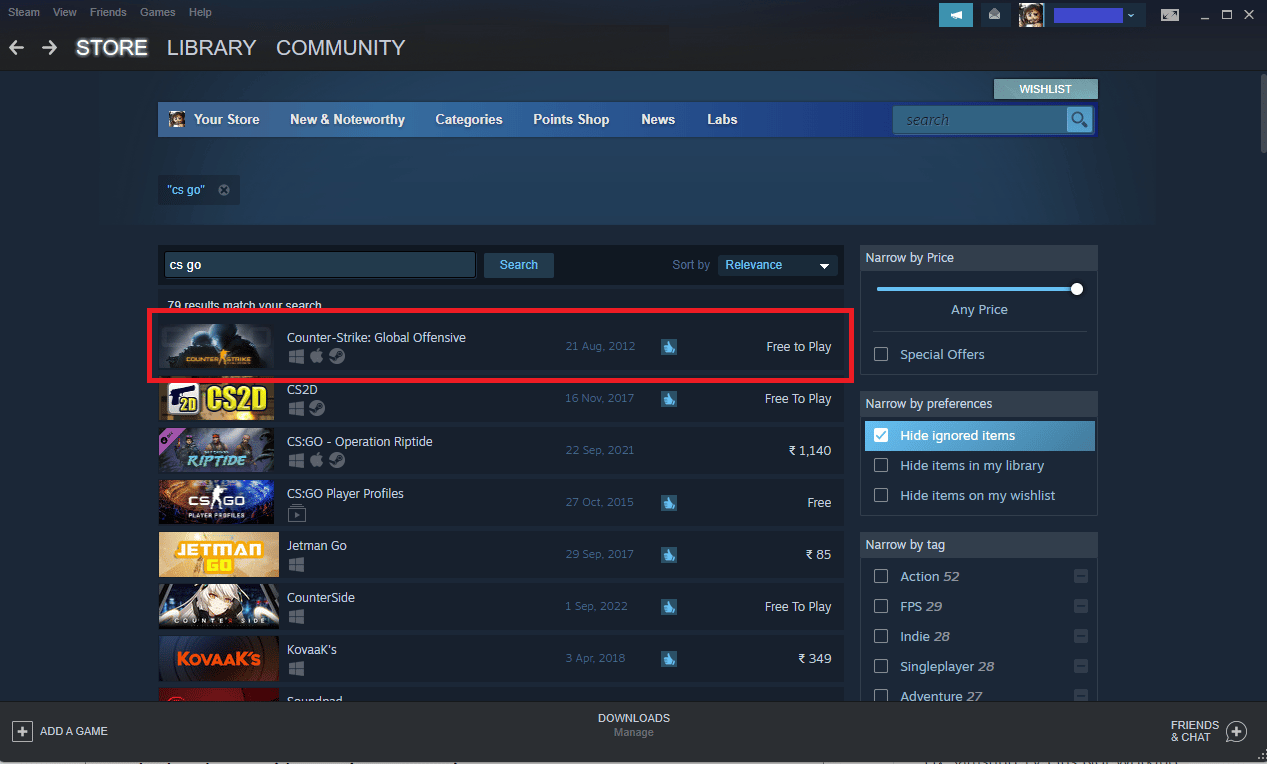
9. 在这里,点击Play Game选项下载游戏。
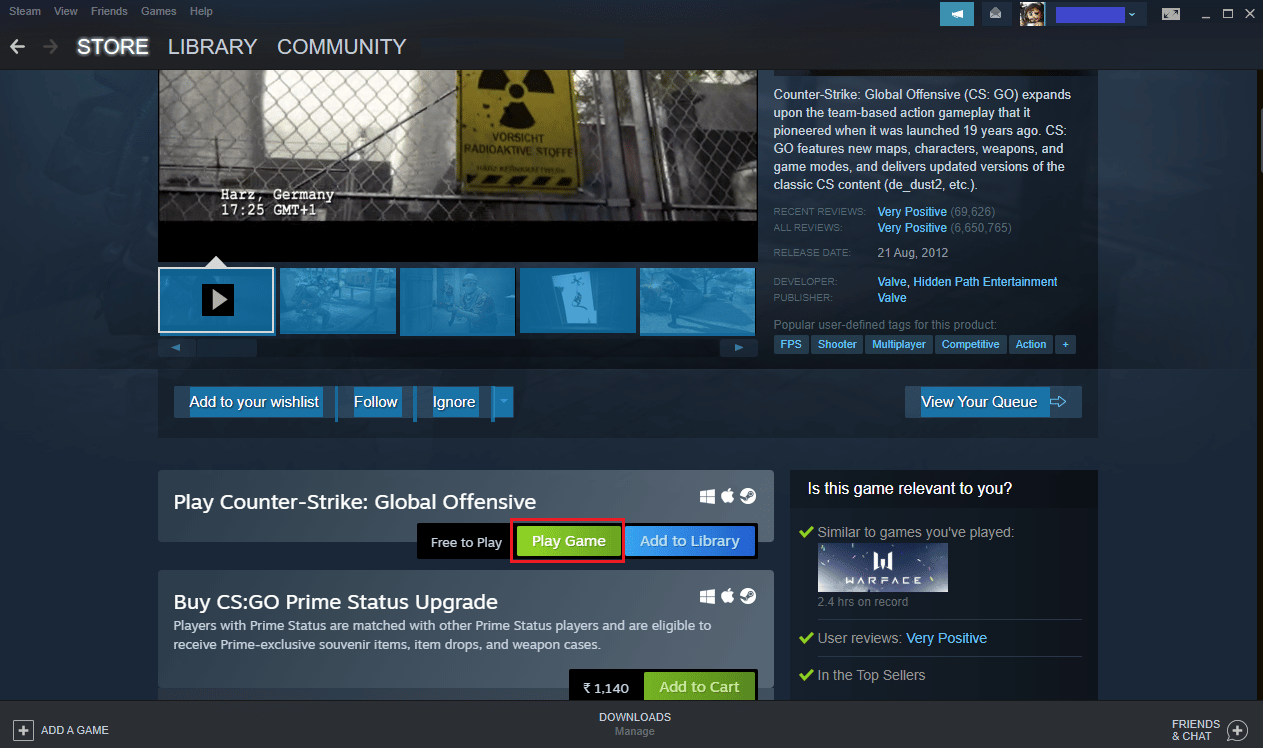
10. 最后选择安装位置,点击下一步>按钮安装游戏。
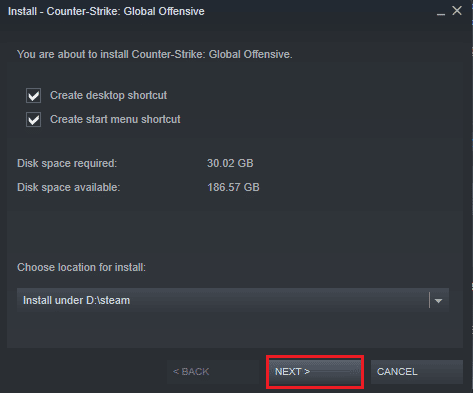
另请阅读:如何在外置硬盘上下载 Steam 游戏
方法 5:联系 CS GO Steam 支持
如果以上方法均无法解决 CS GO 视频设置不保存问题,您可以前往 CS GO Steam 支持页面并输入您的问题以查找解决方案。
1. 从浏览器访问 CS GO Steam 支持页面。
2. 点击登录以获得更多个性化选项。
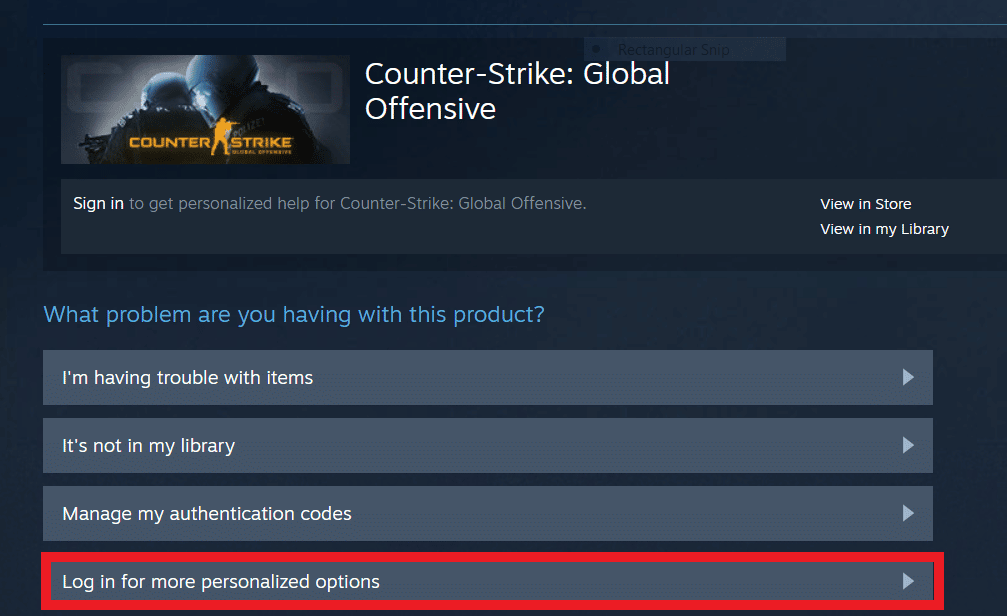
3. 输入您的登录凭据。
4. 现在,详细描述您的问题。
另请阅读:修复 Windows 10 中的 Steam VR 错误 306
常见问题 (FAQ)
Q1。 我在哪里可以找到 CS GO 保存的设置?
答。 要打开 CS GO 保存的设置,请导航到给定的位置路径。
C:\Program Files (x86)\Steam\steamapps\common\Counter-Strike Global Offensive\csgo\cfg
Q2。 如何更改 CS GO 中的视频设置?
答。 您可以通过访问Steam库中游戏的属性部分来更改 CS GO 中的视频设置。 打开 Properties 后,打开Launch Option ,您可以在其中更改设置。
Q3。 为什么我无法保存我的 CS GO 设置?
答。 如果您无法保存 CS GO 设置,请尝试指定一个位置来保存。 此外,您可以尝试重新加载平视显示器 (HDU)来解决此问题。
Q4。 CS GO中需要进行哪些视频设置?
答。 在 CS GO 中,您可以尝试更改分辨率、纵横比、刷新率和缩放模式。
Q5。 CS GO 推荐哪种分辨率?
答。 要体验最好的 CS GO,推荐分辨率为1280×60 ,纵横比为 4:3 。
推荐的:
- 如何更改您的 Roku 帐户
- 修复 Windows 10 中的星际公民崩溃
- 修复 Windows 10 中的 CS GO 更新下载错误
- 如何修复 CSGO 中不可靠的连接
更改一些视频设置(例如分辨率和刷新率)被认为可以增强玩游戏时的视觉体验。 在对这些设置进行更改时面临问题本身就是一种令人生畏的体验,因此,我们希望我们的文档可以帮助您解决CS GO 视频设置而不是保存在详细结构中。 如果有任何疑问或建议,请在下面的评论部分留下。
